Three.js 实现虎年春节3D创意页面
共 18457字,需浏览 37分钟
· 2022-01-20
作者:dragonir
来源:SegmentFault 思否社区
背景
虎年 春节将至,本文使用 React + Three.js 技术栈,实现趣味 3D 创意页面。本文包含的知识点主要包括ShadowMaterial、 MeshPhongMaterial 两种基本材质的使用、使用 LoadingManager 展示模型加载进度、OrbitControls 的缓动动画、TWEEN 简单补间动画效果等。
实现
在线预览,已适配移动端:https://dragonir.github.io/3d/#/lunar
引入资源
其中 GLTFLoader、FBXLoader 用于加在模型、OrbitControls 用户镜头轨道控制、TWEEN 用于生成补间动画。
import * as THREE from "three";
import { GLTFLoader } from "three/examples/jsm/loaders/GLTFLoader";
import { FBXLoader } from "three/examples/jsm/loaders/FBXLoader";
import { OrbitControls } from "three/examples/jsm/controls/OrbitControls";
import { TWEEN } from "three/examples/jsm/libs/tween.module.min.js";
场景初始化
这部分内容主要用于初始化场景和参数,详细讲解可点击文章末尾链接阅读我之前的文章,本文不再赘述。
container = document.getElementById('container');
renderer = new THREE.WebGLRenderer({ antialias: true });
renderer.setPixelRatio(window.devicePixelRatio);
renderer.setSize(window.innerWidth, window.innerHeight);
renderer.shadowMap.enabled = true;
container.appendChild(renderer.domElement);
// 场景
scene = new THREE.Scene();
scene.background = new THREE.TextureLoader().load(bgTexture);
// 雾化效果
scene.fog = new THREE.Fog(0xdddddd, 100, 120);
// 摄像机
camera = new THREE.PerspectiveCamera(60, window.innerWidth / window.innerHeight, 0.1, 1000);
camera.position.set(100, 100, 100);
camera.lookAt(new THREE.Vector3(0, 0, 0));
// 平行光
const cube = new THREE.Mesh(new THREE.BoxGeometry(0.001, 0.001, 0.001), new THREE.MeshLambertMaterial({ color: 0xdc161a }));
cube.position.set(0, 0, 0);
light = new THREE.DirectionalLight(0xffffff, 1);
light.position.set(20, 20, 8);
light.target = cube;
scene.add(light);
// 环境光
const ambientLight = new THREE.AmbientLight(0xffffff);
scene.add(ambientLight);
// 聚光灯
const spotLight = new THREE.SpotLight(0xffffff);
spotLight.position.set(-20, 20, -2);
scene.add(spotLight);
Fog 场景雾化
本例中,打开页面时模型由远及近加载,颜色由白色变为彩色的功能就是通过 Fog 实现的。Fog 类定义的是线性雾,雾的密度是随着距离线性增大的,即场景中物体雾化效果随着随距离线性变化。
构造函数:Fog(color, near, far)。
color 属性: 表示雾的颜色,比如设置为红色,场景中远处物体为黑色,场景中最近处距离物体是自身颜色,最远和最近之间的物体颜色是物体本身颜色和雾颜色的混合效果。
near 属性:表示应用雾化效果的最小距离,距离活动摄像机长度小于 near 的物体将不会被雾所影响。
far 属性:表示应用雾化效果的最大距离,距离活动摄像机长度大于 far 的物体将不会被雾所影响。
创建地面
本例中使用了背景图,我需要一个既能呈现透明显示背景、又能产生阴影的材质生成地面,于是使用到 ShadowMaterial 材质。
var planeGeometry = new THREE.PlaneGeometry(100, 100);
var planeMaterial = new THREE.ShadowMaterial({ opacity: .5 });
var plane = new THREE.Mesh(planeGeometry, planeMaterial);
plane.rotation.x = -0.5 * Math.PI;
plane.position.set(0, -8, 0);
plane.receiveShadow = true;
scene.add(plane);
ShadowMaterial 阴影材质
此材质可以接收阴影,但在其他方面完全透明。
构造函数: ShadowMaterial(parameters: Object)
parameters:(可选)用于定义材质外观的对象,具有一个或多个属性。
特殊属性:
.isShadowMaterial[Boolean]:用于检查此类或派生类是否为阴影材质。默认值为 true。因为其通常用在内部优化,所以不应该更改该属性值。
.transparent[Boolean]:定义此材质是否透明。默认值为 true。
创建魔法阵
在老虎底部地面创建一个炫酷的旋转自发光圆形魔法阵。
cycle = new THREE.Mesh(new THREE.PlaneGeometry(40, 40), new THREE.MeshPhongMaterial({
map: new THREE.TextureLoader().load(cycleTexture),
transparent: true
}));
cycle.rotation.x = -0.5 * Math.PI;
cycle.position.set(0, -9, 0);
cycle.receiveShadow = true;
scene.add(cycle);
魔法阵的贴图:

MeshPhongMaterial 网格材质
一种用于具有镜面高光的光泽表面的材质。该材质使用非物理的 Blinn-Phong 模型来计算反射率。
构造函数:MeshPhongMaterial(parameters: Object)
parameters:(可选)用于定义材质外观的对象,具有一个或多个属性。
特殊属性:
.emissive[Color]:材质的放射(光)颜色,基本上是不受其他光照影响的固有颜色。默认为黑色。
.emissiveMap[Texture]:设置放射(发光)贴图。默认值为 null。放射贴图颜色由放射颜色和强度所调节。如果你有一个放射贴图,请务必将放射颜色设置为黑色以外的其他颜色。
.emissiveIntensity[Float]:放射光强度。调节发光颜色。默认为 1。
.shininess[Float]:specular 高亮的程度,越高的值越闪亮。默认值为 30。
.specular[Color]:材质的高光颜色。默认值为 0x111111 的颜色 Color。这定义了材质的光泽度和光泽的颜色。
.specularMap[Texture]:镜面反射贴图值会影响镜面高光以及环境贴图对表面的影响程度。默认值为 null。
与 MeshLambertMaterial 中使用的 Lambertian 模型不同,该材质可以模拟具有镜面高光的光泽表面(例如涂漆木材)。使用 Phong 着色模型计算着色时,会计算每个像素的阴影,与 MeshLambertMaterial 使用的 Gouraud 模型相比,该模型的结果更准确,但代价是牺牲一些性能。
MeshStandardMaterial 和 MeshPhysicalMaterial 也使用这个着色模型。在 MeshStandardMaterial 或 MeshPhysicalMaterial 上使用此材质时,性能通常会更高 ,但会牺牲一些图形精度。
文字模型
使用 FBXLoader 来加载恭喜发财,岁岁平安字样的 3D 文字模型。
const fbxLoader = new FBXLoader();
fbxLoader.load(textModel, mesh => {
mesh.traverse(child => {
if (child.isMesh) {
meshes.push(mesh);
child.castShadow = true;
child.receiveShadow = true;
// 调节材质的金属度、粗糙度、颜色等样式
child.material.metalness = .2;
child.material.roughness = .8;
child.material.color = new THREE.Color(0x111111);
}
});
mesh.position.set(4, 6, -8);
mesh.rotation.set(-80, 0, 0);
mesh.scale.set(.32, .32, .32);
group.add(mesh);
});
哔哩哔哩 3D 文字生成教程传送门:
哔哩哔哩 3D 文字生成教程传送门:https://www.bilibili.com/video/BV1Sv411871T?from=search&seid=3205263975436057796&spm_id_from=333.337.0.0
老虎模型
老虎模型是 gltf 格式,在使用 GLTFLoader 加载模型的过程中,发现有 bug,loader 无法读取到模型体积的 total 值,于是使用通用加载器 LoadingManager 来管理模型加载进度。
const manager = new THREE.LoadingManager();
manager.onStart = (url, loaded, total) => {};
manager.onLoad = () => {};
manager.onProgress = async(url, loaded, total) => {
if (Math.floor(loaded / total * 100) === 100) {
this.setState({ loadingProcess: Math.floor(loaded / total * 100) });
} else {
this.setState({ loadingProcess: Math.floor(loaded / total * 100) });
}
};
const gltfLoader = new GLTFLoader(manager);
gltfLoader.load(tigerModel, mesh => {
mesh.scene.traverse(child => {
if (child.isMesh) {
child.castShadow = true;
child.material.metalness = 0;
child.material.roughness = .8;
child.material.transparent = true;
child.material.side = THREE.DoubleSide;
child.material.color = new THREE.Color(0xffffff);
}
});
mesh.scene.rotation.y = Math.PI * 9 / 8;
mesh.scene.position.set(0, -4, 2);
mesh.scene.scale.set(.75, .75, .75);
// 💡 加载模型自身动画
let meshAnimation = mesh.animations[0];
mixer = new THREE.AnimationMixer(mesh.scene);
let animationClip = meshAnimation;
let clipAction = mixer.clipAction(animationClip).play();
animationClip = clipAction.getClip();
group.add(mesh.scene);
scene.add(group)
});
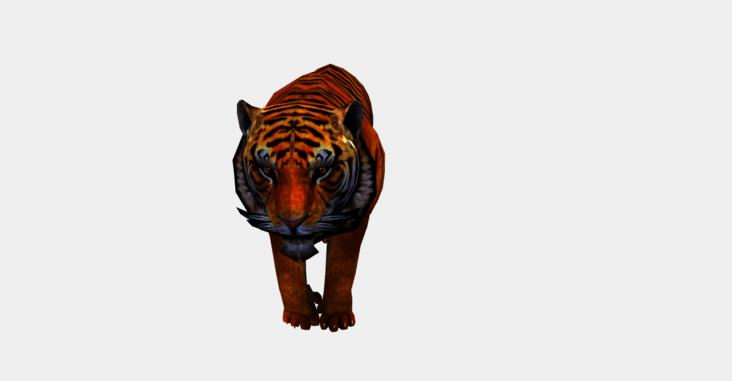
LoadingManager 加载器管理器
它的功能是处理并跟踪已加载和待处理的数据。如果未手动设置加强管理器,则会为加载器创建和使用默认全局实例加载器管理器。一般来说,默认的加载管理器已足够使用了,但有时候也需要设置单独的加载器,比如,你想为对象和纹理显示单独的加载条时。
构造方法:LoadingManager(onLoad: Function, onProgress: Function, onError: Function)
onLoad:可选,所有加载器加载完成后,将调用此函数。
onProgress:可选,当每个项目完成后,将调用此函数。
onError:可选,当一个加载器遇到错误时,将调用此函数。
属性:
.onStart[Function]:加载开始时被调用。参数: url 被加载的项的url;itemsLoaded 目前已加载项的个数;itemsTotal 总共所需要加载项的个数。此方法默认未定义。
.onLoad[Function]:所有的项加载完成后将调用此函数。默认情况下,此方法时未定义的,除非在构造函数中进行传递。
.onProgress[Function]:此方法加载每一个项,加载完成时进行调用。参数:url 被加载的项的 url;itemsLoaded 目前已加载项的个数;itemsTotal 总共所需要加载项的个数。默认情况下,此方法时未定义的,除非在构造函数中进行传递。
.onError[Function]:此方法将在任意项加载错误时调用。参数:url 所加载出错误的项的 url。默认情况下,此方法时未定义的,除非在构造函数中进行传递。
添加镜头移动补间动画
模型加载完成后,通过结合使用 TWEEN.js 实现相机移动实现漫游,也就是打开页面时看到的模型由远及近逐渐变大的动画效果。
const Animations = {
animateCamera: (camera, controls, newP, newT, time = 2000, callBack) => {
var tween = new TWEEN.Tween({
x1: camera.position.x,
y1: camera.position.y,
z1: camera.position.z,
x2: controls.target.x,
y2: controls.target.y,
z2: controls.target.z,
});
tween.to({
x1: newP.x,
y1: newP.y,
z1: newP.z,
x2: newT.x,
y2: newT.y,
z2: newT.z,
}, time);
tween.onUpdate(function (object) {
camera.position.x = object.x1;
camera.position.y = object.y1;
camera.position.z = object.z1;
controls.target.x = object.x2;
controls.target.y = object.y2;
controls.target.z = object.z2;
controls.update();
});
tween.onComplete(function () {
controls.enabled = true;
callBack();
});
tween.easing(TWEEN.Easing.Cubic.InOut);
tween.start();
},
}
export default Animations;
调用示例:
Animations.animateCamera(camera, controls, { x: 0, y: 5, z: 21 }, { x: 0, y: 0, z: 0 }, 2400, () => {});
TWEEN.js
是一个补间动画库,可以实现很多动画效果。它使一个对象在一定时间内从一个状态缓动变化到另外一个状态。TWEEN.js 本质就是一系列缓动函数算法,结合Canvas、Three.js 很简单就能实现很多效果。
基本使用:
var tween = new TWEEN.Tween({x: 1}) // position: {x: 1}
.delay(100) // 等待100ms
.to({x: 200}, 1000) // 1s时间,x到200
.onUpdate(render) // 变更期间执行render方法
.onComplete(() => {}) // 动画完成
.onStop(() => {}) // 动画停止
.start(); // 开启动画
要让动画真正动起来,需要在 requestAnimationFrame 中调用 update 方法。
TWEEN.update()
缓动类型:
TWEEN.js 最强大的地方在于提供了很多常用的缓动动画类型,由 api easing() 指定。如示例中用到的:
tween.easing(TWEEN.Easing.Cubic.InOut);
链式调用:
TWEEN.js 支持链式调用,如在 动画A 结束后要执行 动画B,可以这样 tweenA.chain(tweenB) 利用链式调用创建往复来回循环的动画:
var tweenA = new TWEEN.Tween(position).to({x: 200}, 1000);
var tweenB = new TWEEN.Tween(position).to({x: 0}, 1000);
tweenA.chain(tweenB);
tweenB.chain(tweenA);
tweenA.start();
控制器缓动移动
controls.enableDamping 设置为 true 可以开启鼠标移动场景时的缓动效果,产生运动惯性,开启后 3D 更具真实感。
controls = new OrbitControls(camera, renderer.domElement);
controls.target.set(0, 0, 0);
controls.enableDamping = true;
controls.maxDistance = 160;
THREE.OrbitControls 参数控制一览
//鼠标控制是否可用
controls.enabled = true;
//聚焦坐标
controls.target = new THREE.Vector3();
//最大最小相机移动距离(PerspectiveCamera 景深相机)
controls.minDistance = 0;
controls.maxDistance = Infinity;
//最大最小鼠标缩放大小(OrthographicCamera正交相机)
controls.minZoom = 0;
controls.maxZoom = Infinity;
//最大仰视角和俯视角,范围是0到Math.PI
controls.minPolarAngle = 0;
controls.maxPolarAngle = Math.PI;
//水平方向视角限制,范围[-Math.PI, Math.PI]
controls.minAzimuthAngle = - Infinity;
controls.maxAzimuthAngle = Infinity;
//惯性滑动,滑动大小默认0.25,若开启,那么controls.update()需要加到动画循环函数中
controls.enableDamping = false;
controls.dampingFactor = 0.25;
//滚轮是否可控制zoom,zoom速度默认1
controls.enableZoom = true;
controls.zoomSpeed = 1.0;
//是否可旋转,旋转速度
controls.enableRotate = true;
controls.rotateSpeed = 1.0;
//是否可平移,默认移动速度为7px
controls.enablePan = true;
// 点击箭头键时移动的像素值
controls.keyPanSpeed = 7.0;
//是否自动旋转,自动旋转速度。默认每秒30圈,如果是enabled,那么controls.update()需要加到动画循环函数中
controls.autoRotate = false;
// 当fps为60时每转30s
controls.autoRotateSpeed = 2.0;
//是否能使用键盘
controls.enableKeys = true;
//默认键盘控制上下左右的键
controls.keys = { LEFT: 37, UP: 38, RIGHT: 39, BOTTOM: 40 };
//鼠标点击按钮
controls.mouseButtons = { ORBIT: THREE.MOUSE.LEFT, ZOOM: THREE.MOUSE.MIDDLE, PAN: THREE.MOUSE.RIGHT };
最后不要忘记添加窗口缩放适配方法和 requestAnimationFrame 更新方法。
function onWindowResize() {
camera.aspect = window.innerWidth / window.innerHeight;
camera.updateProjectionMatrix();
renderer.setSize(window.innerWidth, window.innerHeight);
}
function animate() {
requestAnimationFrame(animate);
renderer.render(scene, camera);
let time = clock.getDelta();
// 老虎动画
mixer && mixer.update(time);
// 补间动画
TWEEN && TWEEN.update();
// 控制器
controls && controls.update();
// 魔法阵
cycle && (cycle.rotation.z += .01);
}
Loading 页3D文字样式
3D 文字样式主要通过叠加多层 text-shadow 实现的。
.loading {
font-size: 64px;
color: #FFFFFF;
text-shadow: 0 1px 0 hsl(174,5%,80%),
0 2px 0 hsl(174,5%,75%),
0 3px 0 hsl(174,5%,70%),
0 4px 0 hsl(174,5%,66%),
0 5px 0 hsl(174,5%,64%),
0 6px 0 hsl(174,5%,62%),
0 7px 0 hsl(174,5%,61%),
0 8px 0 hsl(174,5%,60%),
0 0 5px rgba(0,0,0,.05),
0 1px 3px rgba(0,0,0,.2),
0 3px 5px rgba(0,0,0,.2),
0 5px 10px rgba(0,0,0,.2),
0 10px 10px rgba(0,0,0,.2),
0 20px 20px rgba(0,0,0,.3);
}
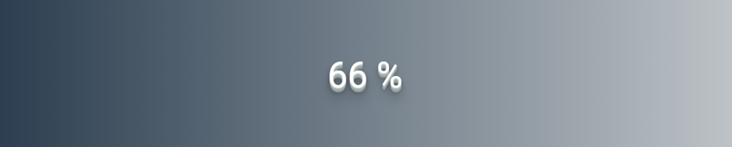
效果

总结
本文中主要涉及到的知识点包括:
Fog 场景雾化
ShadowMaterial 阴影材质
MeshPhongMaterial 网格材质
LoadingManager 加载器管理器
TWEEN.js 补间动画
THREE.OrbitControls 参数控制
CSS 3D 文字样式
附录
想了解场景初始化、光照、阴影及其他网格几何体的相关知识,可阅读我的其他文章。如果觉得文章对你有帮助,不要忘了 一键三连。
使用Three.js实现炫酷的酸性风格3D页面
https://juejin.cn/post/7012996721693163528
Three.js 实现脸书元宇宙3D动态Logo
https://juejin.cn/post/7031893833163997220
Three.js 实现3D全景侦探小游戏
https://juejin.cn/post/7042298964468564005
模型来源:sketchfab
https://sketchfab.com

